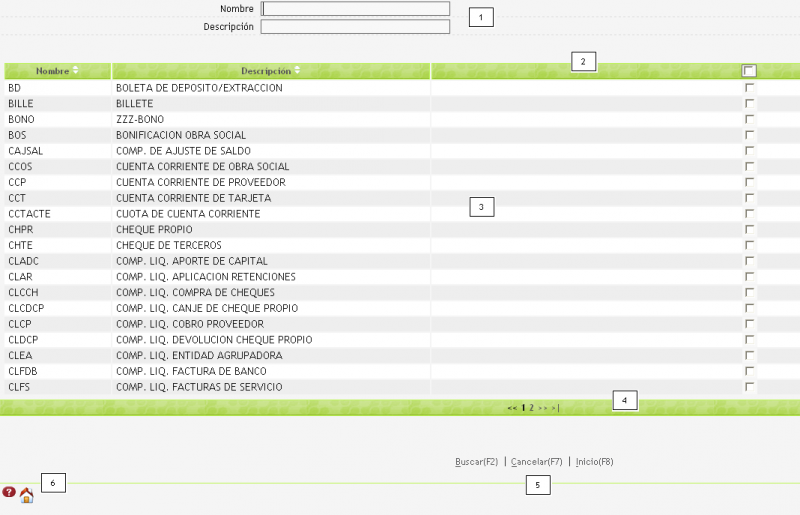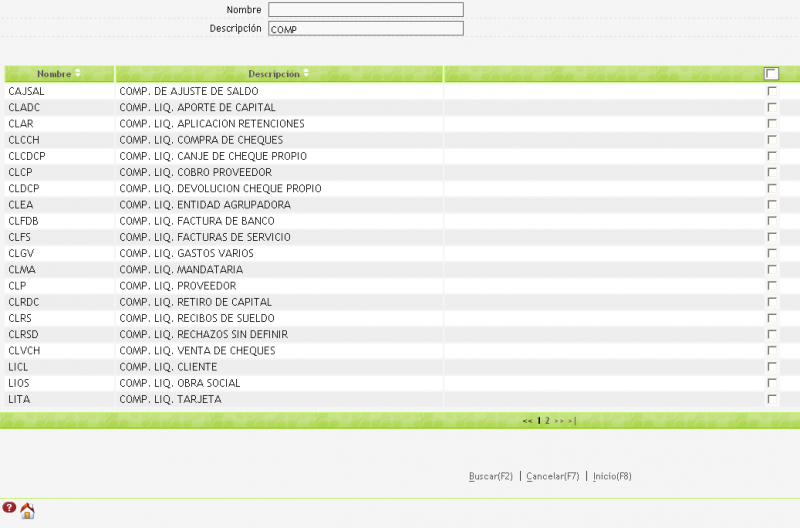Selección Múltiple de Tipos de Valor
De ZWeb
En esta pantalla aparecerán desplegados en la grilla [3] todos los tipos de valor disponibles en FTWeb, ordenados por descripción.
Las barras [2] y [4] que limitan la parte visible de la grilla, son de color verde por ser una pantalla de búsqueda.
La barra de encabezamiento [2] detalla los nombres de las columnas de la grilla:
- Nombre = descripción abreviada.
- Descripción = del tipo de valor.
La barra de desplazamiento [4] nos permitirá seguir visualizando la grilla avanzando por las páginas que ocupa.
Cómo seleccionar:
Se pueden presentar los siguientes casos:
- Seleccionar sin aplicar ningún filtro.
- Seleccionar aplicando filtros:
- En este caso podemos utilizar como filtro alguno de los cuadros [1] o cualquier combinación de los mismos.
- Supongamos que tenemos que seleccionar todos los tipos de valores que empiezan con la abreviatura COMP. entonces:
- - Escribir la expresión COMP. en el cuadro Descripción y hacer click en la función Buscar(F2) de pie de pantalla [5].
Para ambos casos, tener en cuenta que:
- - Si se desea seleccionar tipos de valor de la página actual:
- tildar las casillas de los tipos de valor,
- hacer click en cualquiera de las funciones Seleccionar, utilizar la que se encuentre más a mano.
- - Si se desea seleccionar tipos de valores de distintas páginas:
- tildar las casillas de la página actual,
- pasar a otra página, los tipos de valor tildados en la página anterior, ya habrán quedado seleccionados,
- repetir el ítem anterior tantas veces como sea necesario y al llegar a la última página de las que se desea seleccionar,
- tildar las casillas de la página actual,
- hacer click en Seleccionar.
- - Si se desea seleccionar todos los tipos de valor de todas las páginas:
- hacer click en la casilla de la barra [2],
- hacer click en la función Seleccionar.
- - Si se desea seleccionar todos los tipos de valor de la página actual:
- - Si la página es única, es decir, NO tiene páginas anteriores ni posteriores:
- tildar la casilla de la barra [2],
- hacer click en la función Seleccionar.
- - Si la página sólo tiene páginas anteriores:
- tildar la casilla de la barra [2] (se tildarán todas las demás casillas),
- destildar la primer casilla (se destildará la de la barra [2]),
- volver a tildar la primer casilla,
- hacer click en la función Seleccionar.
- - Si la página sólo tiene páginas subsiguientes:
- tildar la casilla de la barra [2] (se tildarán todas las demás casillas),
- destildar la última casilla (se destildará la de la barra [2]),
- volver a tildar la última casilla,
- hacer click en la función Seleccionar.
- - Si la página tiene páginas anteriores y subsiguientes:
- tildar la casilla de la barra [2] (se tildarán todas las demás casillas),
- destildar la primer casilla (se destildará la de la barra [2]),
- volver a tildar la primer casilla,
- destildar la última casilla,
- volver a tildar la última casilla,
- hacer click en la función Seleccionar.
- - Si la página es única, es decir, NO tiene páginas anteriores ni posteriores:
Opciones de Salida [5]:
- - Click en Cancelar(F7), cancela la búsqueda y vuelve a la pantalla anterior.
- - Click en Inicio(F8), cancela la búsqueda y vuelve al menú principal.
Iconos de Ayuda [6]: